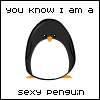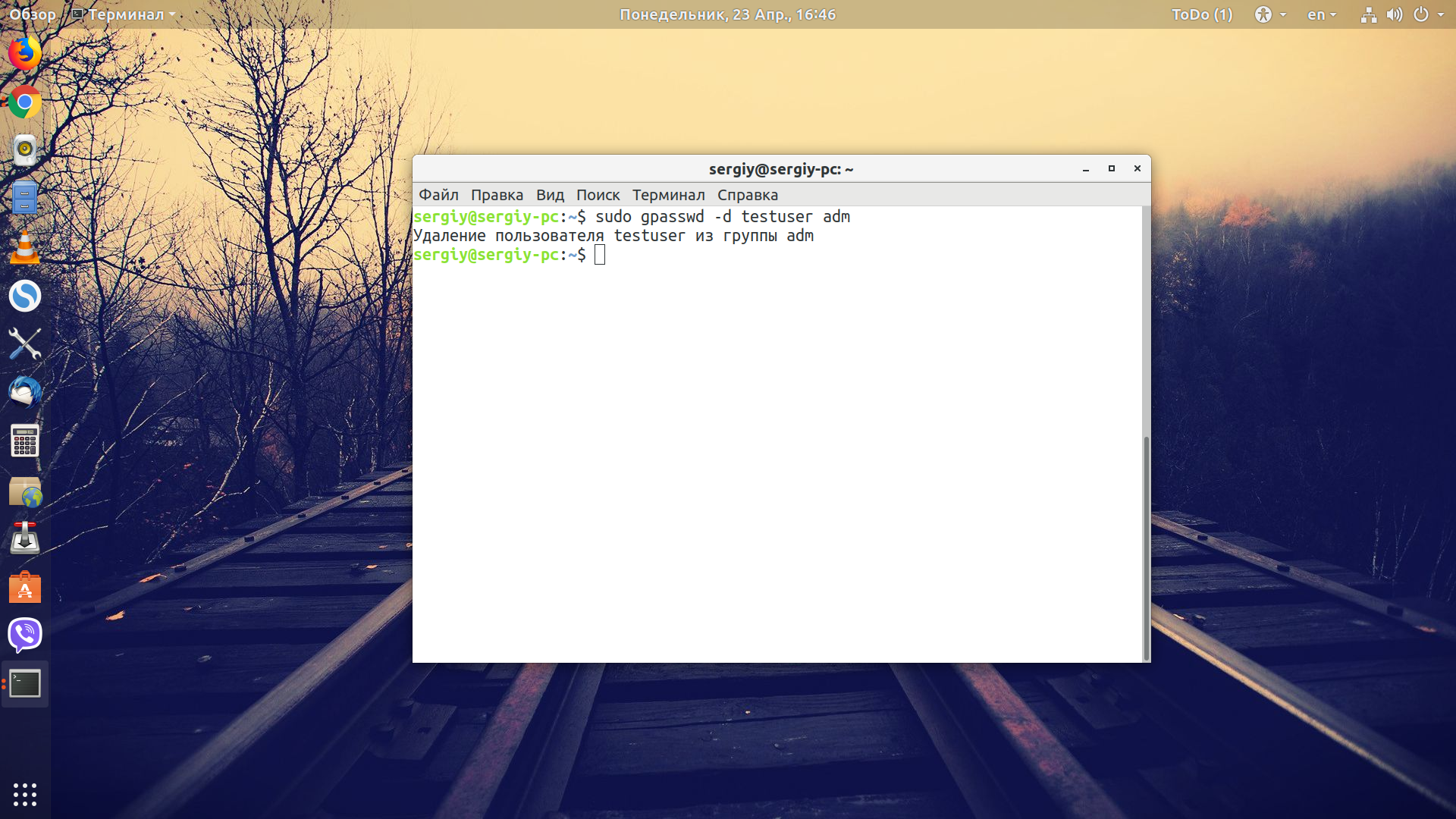- Как узнать, к каким группам принадлежит пользователь?
- Как вывести список групп в Linux
- Группы Linux
- Список всех групп, членом которых является пользователь
- Использование команды groups
- Используя команду id
- Список всех участников группы
- Список всех групп
- Выводы
- Как посмотреть список групп в Linux
- Узнаем через команду id
- Узнаем через команду groups
- Заключение
- Список пользователей группы в Linux
- Список пользователей группы в Linux
- 1. Файл /etc/group
- 2. Команда members
- 3. Команда lid
- Выводы
- Оцените статью:
- Об авторе
- 4 комментария
Как узнать, к каким группам принадлежит пользователь?
И обратно: как узнать, какие пользователи входят в группу?
Смотрение в man usermod не дало, в see also ничего интересного.
Это должно быть очень просто, что я упускаю?
>как узнать, какие пользователи входят в группу?
cat /etc/group ?
id username
getent group | grep groupname
тьфу,
getent group groupname
зайти под этим юзером и написать
groups $user_name, ня!
>groups $user_name, ня!
А можно еще и в гуях посмотреть)
А можно даже и как-то так:
ldapsearch -x -b ou=Group,dc=domain | sed ‘/cn:/!d;s/cn:\ //’ | \
while read I; do
[ «X$(ldapsearch -x „cn=$“ -b ou=Group,dc=domain | grep vasya.pupkov | wc -l)» == «X1» ] && echo $
done
Хотя, конечно от схемы сильно зависит. 😉
PS: хотя лучше конечно проверять на неравенство нулю, вдруг кого-то два раза в группу засунули.
Этот вариант корректнее и работает быстрее.
Источник
Как вывести список групп в Linux
В Linux группа — это совокупность пользователей. Основная цель групп — определить набор привилегий, таких как разрешение на чтение, запись или выполнение для данного ресурса, которые могут быть совместно использованы пользователями внутри группы. Пользователи могут быть добавлены в существующую группу, чтобы использовать предоставляемые ею привилегии.
В этом руководстве объясняется, как показать все группы, в которые входит пользователь. Мы также объясним, как составить список всех членов группы.
Группы Linux
Пользователь может принадлежать к двум типам групп:
Первичная группа или группа входа в систему — это группа, которая назначается файлам, создаваемым пользователем. Обычно имя основной группы совпадает с именем пользователя. Каждый пользователь должен принадлежать ровно к одной основной группе.
Вторичная или дополнительная группа — используется для предоставления определенных привилегий набору пользователей. Пользователь может быть участником нуля или нескольких вторичных групп.
Список всех групп, членом которых является пользователь
Есть несколько способов узнать, к каким группам принадлежит пользователь.
Основная группа пользователей хранится в /etc/passwd а дополнительные группы, если таковые имеются, перечислены в /etc/group .
Один из способов найти группы пользователей — перечислить содержимое этих файлов с помощью cat , less или grep . Другой более простой вариант — использовать команду, цель которой — предоставить информацию о пользователях и группах системы.
Использование команды groups
Самая запоминающаяся команда для вывода списка всех групп, членом которых является пользователь, — это команда groups . При выполнении без аргумента команда распечатает список всех групп, к которым принадлежит текущий зарегистрированный пользователь:
Первая группа — это основная группа.
Чтобы получить список всех групп, к которым принадлежит конкретный пользователь, укажите имя пользователя для команды groups в качестве аргумента:
Как и раньше, первая группа является первичной.
Используя команду id
Команда id выводит информацию об указанном пользователе и его группах. Если имя пользователя не указано, отображается информация для текущего пользователя.
Например, чтобы получить информацию о пользователе linuxize вы должны ввести:
Команда покажет идентификатор пользователя ( uid ), основную группу пользователя ( gid ) и вторичные группы ( groups ) пользователя.
Чтобы напечатать только имена вместо чисел, используйте параметр -n . Опция -g выведет только основную группу и -G все группы.
Следующая команда напечатает имена групп, членом которых является текущий пользователь:
Список всех участников группы
Чтобы getent group список всех членов группы, используйте команду getent group за которой следует имя группы.
Например, чтобы узнать членов группы с именем « developers , воспользуйтесь следующей командой:
Если группа существует, команда напечатает группу и всех ее членов:
Если нет вывода, это означает, что группа не существует.
Список всех групп
Чтобы просмотреть все группы, присутствующие в системе, просто откройте файл /etc/group . Каждая строка в этом файле представляет информацию для одной группы.
Другой вариант — использовать команду getent которая отображает записи из баз данных, настроенных в файле /etc/nsswitch.conf включая базу данных group которую мы можем использовать для запроса списка всех групп.
Чтобы получить список всех групп, введите следующую команду:
Вывод такой же, как при отображении содержимого файла /etc/group . Если вы используете LDAP для аутентификации пользователя, getent отобразит все группы как из файла /etc/group и из базы данных LDAP.
Вы также можете использовать awk или cut для печати только первого поля, содержащего имя группы:
Выводы
В этом руководстве вы узнали, как найти группы, членом которых является пользователь. Те же команды применимы для любого дистрибутива Linux, включая Ubuntu, CentOS, RHEL, Debian и Linux Mint.
Не стесняйтесь оставлять комментарии, если у вас есть вопросы.
Источник
Как посмотреть список групп в Linux
Операционная система Linux – весьма продуманная и грамотная система. Во всех современных устройствах этого «семейства» пользователь может обнаружить основную группу и n-ое количество добавочных групп (их число варьируется и не является константным).
Для чего они необходимы на практике? Дополнительные группы обеспечивают доступ к определенным файлам в системе компьютера (иными словами, делают это выборочно), но не дают каждому пользователю прав владельца. То есть, доступ ко всем остальным файлам остается ограниченным.
Удачное решение, не правда ли? Пользователю могут быть предоставлены только те файлы, которые способствуют стандартной оптимизации работы, но при всем при этом он не имеет возможности залезть в чужие данные, чтобы внести туда свои коррективы. Из этого можно сделать вывод, что вопрос безопасности и конфиденциальности всех пользователей одного устройства, функционирующего на операционной системе Linux, соблюден на наивысшем уровне.
Чтобы эффективно управлять системой, понадобятся определенные навыки системного администрирования. На словах это звучит несколько сложно, но после прочтения этой статьи вы убедитесь в обратном положении вещей, и поймете, насколько быстро и легко можно получить обширное представление о пользовательской среде устройства. Для этого достаточно разобраться с парочкой несложных команд, выучить их, и «на ура» бороздить просторы системы.
Из данной статьи вы узнаете, как посмотреть список групп пользователя Линукс. Разумеется, мы предлагаем вашему вниманию несколько альтернативных вариантов поиска нужной информации. Вам остается лишь выбрать наиболее удобный метод, хотя каждый из них будет понятен даже неопытному владельцу ПК.
Узнаем через команду id
Чтобы найти всю необходимую информацию о пользователях устройства, нужно действовать по старинке. То есть, ввести специальную команду и дождаться соответствующего отклика. На деле это будет выглядеть следующим образом:

Просто использовать один лишь аргумент -G неудобно, так как вывод показывает идентификаторы групп, человеку их читать сложно, поэтомы чтобы ознакомиться с наименованиями наличествующих групп, будем использовать дополнительную опцию «n».
Для выполнения этой опции нужны дополнительные права.

# id -Gn имя_пользователя
Для примера, узнаем список групп пользователя «ya».
Узнаем через команду groups
А теперь разберемся со вторым способом просмотра информации на устройстве с операционной системой Линукс. Как и всегда, нужные данные будут получены при помощи специальной команды. Она выглядит следующим образом:
Чтобы посмотреть, какая группа принадлежит конкретному пользователю системы, необходимо указать его имя в виде приставки в исходном варианте команды. Что мы получаем:
Узнаем список групп у пользователя ya.
Хотим обратить ваше внимание на один важный момент: если не прописывать имя другого пользователя в командной строке, система автоматически применит имя текущего пользователя (то есть, ваше имя), ведь устройство определяет того, от кого исходит данный запрос.
Это происходит по умолчанию, и объясняется тем, что утилита с одноименным названием groups запускается в обоих режимах (с указанием имени/без указания имени пользователя). С её помощью можно получить общие данные о пользователях различных категорий: root, системные пользователи и обычные пользователи.
Юзер системы может состоять сразу в нескольких группах – это весьма распространенное явление, и удивляться здесь нечему. Эти данные также могут пригодиться в определенных ситуациях, связанных с управлением системой.
Представим, что вы оказались именно в такой ситуации. Давайте разберемся, как ознакомиться с нужной информацией. Команда для подсчета количества групп пользователя выглядит следующим образом:
Заключение
В этой статье представлено несколько стандартных команд, которые позволяют приблизить решение той или иной проблемы. Но ведь не практике все происходит гораздо проще. Пользователь будет действовать ситуационно, а значит, использовать одну конкретную команду (в крайнем случае – несколько базовых команд по очереди).
Обе рассматриваемые команды работают по схожему принципу. Различий в них мало, и они незначительные. Но, возможно, кому-то удобнее пойти именно этим путем.
Теперь понимаете, насколько всё элементарно? Всего пару кликов, и картина полностью проясняется. Чтобы довести управление системой до автоматизма, нужно лишь подробнее изучить некоторые её параметры, и четко понимать свои цели.
Источник
Список пользователей группы в Linux
Мы уже много раз на этом сайте говорили про группы пользователей в Linux. Это основной и очень удобный способ управления полномочиями пользователей и процессов в этой операционной системе. Список групп, мы знаем, как посмотреть, а что, если нужно узнать, какие пользователи имеют доступ к ресурсам одной из групп?
Посмотреть список пользователей группы в Linux достаточно просто, для этого существует несколько способов. И в этой статье мы их все рассмотрим.
Список пользователей группы в Linux
1. Файл /etc/group
Все группы, созданные в ОС Linux собраны в файле /etc/group. Синтаксис записи группы в этом файле следующий:
имя_группы :x: идентификатор : список_пользователей
- имя_группы — имя, которое используется для управления группой и отображается в выводе команд;
- x — заглушка для пароля;
- идентификатор — уникальный идентификатор группы;
- список_пользователей — все пользователи, которые входят в группу, разделённые запятой.
Таким образом, вы можете посмотреть список пользователей, просто отыскав группу в файле:
Или также можно воспользоваться регулярным выражением grep:
cat /etc/group | grep group7
Например, здесь в группу group7 входит только пользователь sergiy. А вот в группу adm входит sergiy и syslog:
2. Команда members
Следующий способ посмотреть пользователей группы — команда members, в Ubuntu она поставляется по умолчанию. Если в вашем дистрибутиве её нет, то вы можете установить её из официальных репозиториев:
sudo apt install members
Для других дистрибутивов будут отличаться только пакетные менеджеры, пакет утилиты называется так же. Для работы утилите надо передать только имя группы:
$ members опции имя_группы
В качестве пользователей можно передать:
- —all — все пользователи группы;
- —primary — только те пользователи, для которых эта группа является основной;
- —secondary — только те пользователи, для которых эта группа является дополнительной;
- two-lines — отобразить пользователей, для которых данная группа является основной и тех для кого она установлена в качестве дополнительной.
Например, посмотрим пользователей группы adm:
Или посмотрим пользователей, которые выбрали группу adm в качестве основной:
members —primary adm
Как видите, таких пользователей нет, а те, которых мы видели раньше, используют эту группу в качестве дополнительной:
members —secondary adm
3. Команда lid
Команда lid тоже может отображать информацию о группах. Но перед тем, как вы сможете её использовать, её надо установить. Утилита входит в пакет libuser. В Ubuntu команда выглядит так:
sudo apt install libuser
Чтобы посмотреть пользователей группы, достаточно, как и в предыдущем варианте, передать утилите имя:
sudo libuser-lid -g adm
Опция -g обязательна. Если её не передать, утилита покажет список групп текущего пользователя. Если не передать имя группы, то утилита покажет список пользователей основной группы текущего пользователя.
Выводы
В этой небольшой статье мы рассмотрели, как управлять списком пользователей группы Linux. Как видите, здесь нет ничего сложного. Если у вас остались вопросы, спрашивайте в комментариях!
Оцените статью:
Об авторе
Основатель и администратор сайта losst.ru, увлекаюсь открытым программным обеспечением и операционной системой Linux. В качестве основной ОС сейчас использую Ubuntu. Кроме Linux, интересуюсь всем, что связано с информационными технологиями и современной наукой.
4 комментария
Если уж пользовать grep, то во-первых, совершенно не обязательно отдавать поток cat-ом, потому что grep сам умеет читать текстовые файлы, и во-вторых, в регулярном выражении grep перед именем группы ставьте «морковку», тогда выхлоп будет более оптимальным.
grep ^group_name /etc/group
Команда groups без параметров расскажет пользователю, в каких группах он состоит.
Команда groups alex расскажет, в каких группах состоит alex.
В силу моей деятельности я часто встречаюсь со случаями, когда пользователи (конкретно — разработчики устройств на микроконтроллерах) не могут подключить какой своё устройство или программатор к компу. Нужно-то всего ничего!
Нужно узнать, какую группу образует порт устройства и добавить пользователя (разработчика) в эту группу.
Группу порта устройства можно узнать командой ls. Например, у нас есть железка на базе какого-нибудь микроконтроллера, которая подключается к компу посредством USB-порте. В железке используется микросхема конвертера USB/UART (типа FT232RL, CH340G, CP2103, . ) Всё вроде бы хорошо, но комповая программа не хочет соединяться с железкой. Тогда выполняем команду:
$ ls -al /dev/ttyUSB0
crw-rw—- 1 root dialout 188, 0 окт 30 15:13 /dev/ttyUSB0
Здесь мы видим, что владельцем устройства является root, но устройство также входит в группу dialout. Теперь, чтобы получить доступ к устройству, нам (пользователю) нужно тоже входить в эту же группу. Выполняем команду:
# adduser alex dialout # Команда выполняется из-под root-а.
Затем заново входим в систему и с устройством можно работать.
И если теперь выполнить команду groups, то можно заметить, что пользователь сейчас входит также и в группу dialout.
Спасибо!
И поправьте, если я что-то не правильно сказал.
Источник